Geotaguez vos photos avec xGPS
19/04/09 20:01
Avec xGPS, vous pouvez sauvegarder vos trajets et les transférer sur le mac.
Mais xGPS écrit les dates dans un mauvais format. J'ai donc créer une petite application java pour le corriger. Vous pouvez la télécharger ici.
De quoi avez-vous besoin ?
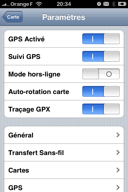
Cela sauvegardera vos trajets automatiquement.
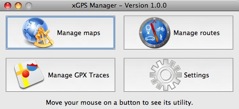
 Maintenant cliquez sur le bouton "Retrieve device traces" et sur l'iPhone allez dans le menu "Transfert sans fil". Votre iPhone apparaîtra dans xGPS Manager... sélectionnez le... le transfert commencera.
Maintenant cliquez sur le bouton "Retrieve device traces" et sur l'iPhone allez dans le menu "Transfert sans fil". Votre iPhone apparaîtra dans xGPS Manager... sélectionnez le... le transfert commencera.

Vos trajets sont sauvegardé dans le répertoire /Users/"YOURNAME"/xGPS Manager/GPX Logs/ .
Il vous demandera de sélectionner le fichier de trajet à corriger (un .log).
xGPSTrackFix créera un fichier se terminant en ".gpx" à côté du fichier original.
Sélectionnez un répertoire qui contient vos photos (vous pouvez aussi les glisser).
PS: Vous pouvez sélectionner vos photos d'iPhoto en lancant iPhoto, sélectionnant la photo, puis via un clic droit sélectionnez l'option "Montrer dans le Finder".
Maintenant, ouvez l'onglet "Batch" puis cliquez sur "Batch save to photos".

PS: Si vous avez mis à jour vos photos depuis iPhoto, sélectionnez les puis via un clic droit sélectionnez "Chercher à nouveau l'emplacement".

MISE A JOUR :
J'ai mis à jour le fichier jar pour l'appeler en mode "batch".
J'ai aussi créé un script qui permet de convertire automatiquement les fichiers à la réception de nouveaux trajets via xGPS.
D'abord, vous devez mettre le fichier xGPSTrackFix.jar dans le répertoire "xGPS Manager" de votre compte utiliateur.
Maintenant copier le fichier "add File -- Fix xGPS Files.scpt" dans "/Bibliothèque/Scripts/Folder Action Scripts".
Sélectionnez le répertoire "/Utilisateurs/YOU/xGPS Manager/GPX Logs" et faites un clic droit.
Sélectionez Plus>Activer les dossiers d'action et ensuite allez sur Plus>Configurer les actions des dossiers.
Cliquez sur le bouton "Plus" et sélectionnez le répertoire "GPX Logs" puis ajoutez le script "add File -- Fix xGPS Files" dans la colonne de gauche.
Mais xGPS écrit les dates dans un mauvais format. J'ai donc créer une petite application java pour le corriger. Vous pouvez la télécharger ici.
De quoi avez-vous besoin ?
- un iPhone jailbraké
- xGPS 1.2 (avec Cydia)
- xGPS Manager (MacOSX, Linux ou Windows)
- GPSPhotoLinker pour Mac (pour windows ou linux essayez ce lien)
- iPhoto 09
- KeepAwake et Backgrounder (avec Cydia) pour lancer xGPS en tâche de fond et garder le GPS en route quand l'iphone se vérouille.
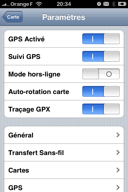
Sauvegardez votre parcours dans xGPS
Vous devez activer le Tracage GPX dans vos préférences.Cela sauvegardera vos trajets automatiquement.
Téléchargez vos trajets sur votre ordinateur
Avec xGPS Manager, cliquez sur le bouton "Manage GPX Traces".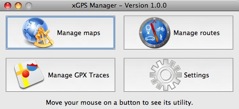


Vos trajets sont sauvegardé dans le répertoire /Users/"YOURNAME"/xGPS Manager/GPX Logs/ .
Corriger les fichiers "GPX log"
Lancez l'application xGPSTrackFix.jar.Il vous demandera de sélectionner le fichier de trajet à corriger (un .log).
xGPSTrackFix créera un fichier se terminant en ".gpx" à côté du fichier original.
Lier les photos avec les coordonnées GPS
Lanvez GPSPhotoLinker et chargez les trajets corrigés lors de l'étape précédente.Sélectionnez un répertoire qui contient vos photos (vous pouvez aussi les glisser).
PS: Vous pouvez sélectionner vos photos d'iPhoto en lancant iPhoto, sélectionnant la photo, puis via un clic droit sélectionnez l'option "Montrer dans le Finder".
Maintenant, ouvez l'onglet "Batch" puis cliquez sur "Batch save to photos".

Tadaaaaaa !
Vous pouvez maintenant ajouter vos photos dans iPhoto. Il retrouvera la localisation de vos photos.PS: Si vous avez mis à jour vos photos depuis iPhoto, sélectionnez les puis via un clic droit sélectionnez "Chercher à nouveau l'emplacement".

MISE A JOUR :
J'ai mis à jour le fichier jar pour l'appeler en mode "batch".
J'ai aussi créé un script qui permet de convertire automatiquement les fichiers à la réception de nouveaux trajets via xGPS.
D'abord, vous devez mettre le fichier xGPSTrackFix.jar dans le répertoire "xGPS Manager" de votre compte utiliateur.
Maintenant copier le fichier "add File -- Fix xGPS Files.scpt" dans "/Bibliothèque/Scripts/Folder Action Scripts".
Sélectionnez le répertoire "/Utilisateurs/YOU/xGPS Manager/GPX Logs" et faites un clic droit.
Sélectionez Plus>Activer les dossiers d'action et ensuite allez sur Plus>Configurer les actions des dossiers.
Cliquez sur le bouton "Plus" et sélectionnez le répertoire "GPX Logs" puis ajoutez le script "add File -- Fix xGPS Files" dans la colonne de gauche.
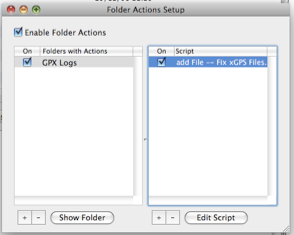
|
